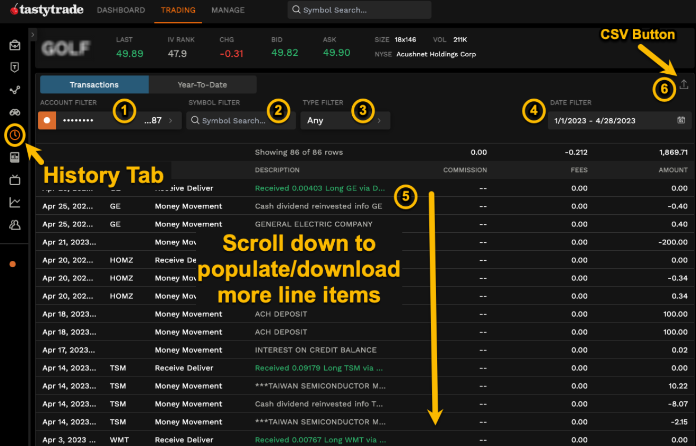ISTRUZIONI PER SCARICARE FILE CSV
Desktop Platform
- Vai alla scheda Cronologia
- Nella parte superiore della finestra della scheda Cronologia, fai clic su transazioni;
- Seleziona l’account che desideri visualizzare facendo clic sul filtro account;
- Lasciare vuoto “SYMBOL FILYER”;
- Selezionare “Any” su “TYPE FILTER”;
- Selezionare “Custom” su “DATE FILTER”, inserire la data di apertura del conto in “START DATE” e come “END DATE” impostare il 31/12/2023;
- Le tue transazioni verranno popolate nella finestra della scheda Cronologia. La piattaforma popola 200 righe alla volta per evitare che si blocchi. Scorri verso il basso per far comparire le righe rimanenti;
- Una volta compilate tutte le transazioni, fai clic sull’icona CSV per esportare la cronologia in un file CSV. Apparirà una directory di file in cui potrai scegliere dove salvare il tuo file CSV.
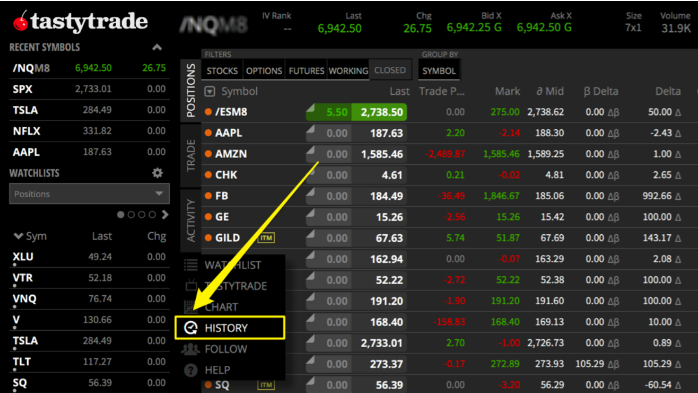
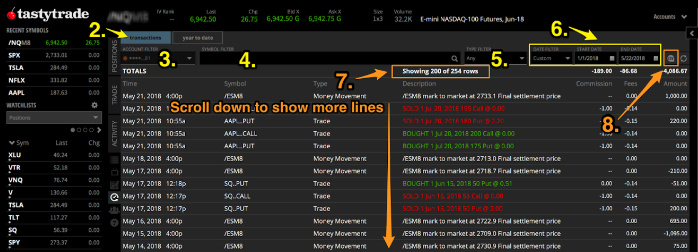
Web Browser Platform
Dopo aver effettuato l’accesso alla piattaforma del browser Web, accedere alla scheda della cronologia facendo clic sulla navigazione a sinistra.
- Seleziona l’account che desideri visualizzare facendo clic sul filtro account;
- Lasciare vuoto “SYMBOL FILYER”;
- Selezionare “Any” su “TYPE FILTER”
- Selezionare l’intervallo dalla data di apertura del conto fino al 31/12/2023 in “DATE FILTER”;
- Le tue transazioni verranno popolate nella finestra della scheda Cronologia. La piattaforma popola circa 200 linee alla volta per evitare che si blocchi. Scorri verso il basso far comparire le righe rimanenti;
- Una volta compilate tutte le transazioni, fai clic sull’icona CSV per esportare la cronologia in un file CSV. Apparirà una directory di file in cui potrai scegliere dove salvare il tuo file CSV.